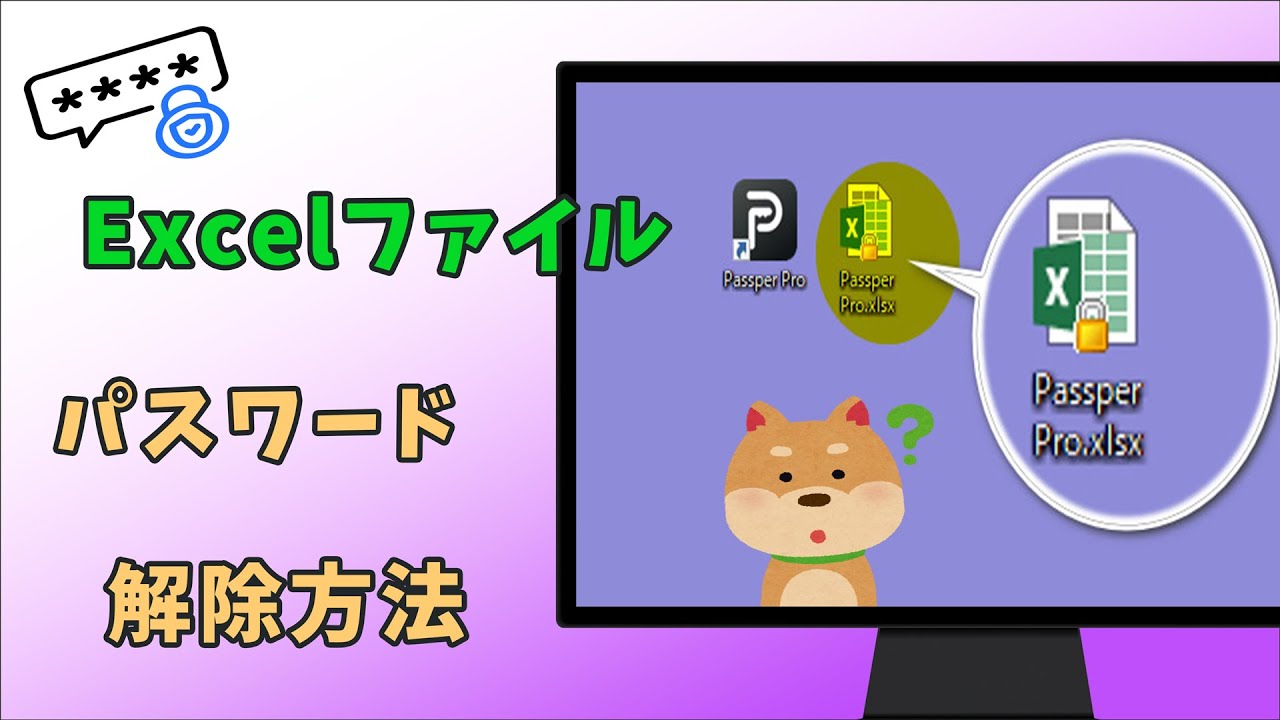3ステップのみで暗号化されたExcelファイルのパスワードを解除できる強力ツール!
Excelファイルのセキュリティを強化するために、パスワードを設定することは非常に重要です。また、パスワードを解除する方法を知っておくことも役立ちます。この記事では、Excelファイルにパスワードを設定・解除する方法を詳しく説明します。

Part 1.Excelファイルにパスワードを設定する重要性&注意点&ヒント
Excelファイルのセキュリティを強化するためにパスワードを設定することは重要ですが、設定後の管理や使用にはいくつかの注意点とヒントがあります。そのため、まずはExcelパスワードの設定に関する注意点と、セキュリティを維持するための有用なヒントをご紹介します。
1Excelパスワード設定の重要性
Excelファイルにパスワードを設定することは、データの保護に非常に効果的です。特に以下のような場面で重要です。
機密情報の保護:社内資料や個人情報が含まれるファイルを保護するため。
不正アクセスの防止:知らない人がファイルにアクセスするのを防ぐため。
データの改ざん防止:誤ってデータが変更されるリスクを減少させるため。
2Excelパスワード設定時の注意点
強力なパスワードを設定する:パスワードは少なくとも8文字以上にし、英数字と特殊文字を組み合わせることで推測されにくくします。
避けるべきパスワード:「password」や「123456」などの簡単なパスワードは避けましょう。
パスワードのヒントを利用する:パスワードのヒントを設定する場合は、具体的で推測しやすい内容にします。例えば、「愛犬の名前」のようです。
紙媒体または安全な場所に保存:パスワードを紙に書き留めるか、安全なパスワードマネージャーに保存しましょう。
3パスワード管理のヒント
変更のタイミング:定期的にパスワードを変更することで、セキュリティを保ちます。推奨は6ヶ月ごとです。
追加のセキュリティ層:可能であれば、二段階認証を設定することでさらに安全性を高めます。
ウイルス対策ソフト:ウイルス対策ソフトやマルウェア対策ツールを使用して、外部からの攻撃を防ぎます。
共有方法の工夫:他人とファイルを共有する際は、パスワードを別途伝える、または暗号化された送信方法を使用するなどの工夫をしましょう。
Part 2.Excelパスワードを設定する方法
Excelファイルにパスワードを設定する方法は下の通りです。
ステップ 1.まず、パスワードを設定したいExcelファイルを開きます。
ステップ 2.Excelの上部メニューにある「ファイル」タブをクリックします。
ステップ 3.左側のメニューから「情報」を選択します。
ステップ 4.「ブックの保護」ボタンをクリックし、表示されるメニューから「パスワードを使用して暗号化」を選択します。
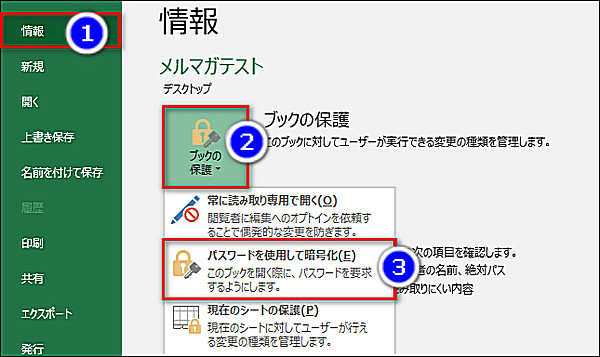
ステップ 5.ポップアップウィンドウが表示されるので、設定したいパスワードを入力し、「OK」をクリックします。確認のため、再度パスワードを入力します。
ステップ 6.パスワードが設定されたら、Excelファイルを保存すると完了です。
Part 3.Excelパスワードを解除する方法
Excelファイルに設定したパスワードを忘れてしまった場合、ファイルにアクセスできなくなり、大変困ることがあります。そんな時に役立つのが、専用ツール「iMyFone Passper Pro」です。
iMyFone Passper Pro
- 操作が簡単:たった3ステップでExcel保護パスワードの解除が完了
- 4つの攻撃モード:組み合わせ攻撃、辞書攻撃、類推攻撃、総当たり攻撃を利用して、解除時間を短縮
- 安全かつ効率的:全過程でExcelファイルのデータを完全に保護し、予期しない状況でExcelが破損する心配はない
- 多様な対応:Excelファイルだけでなく、WordやPowerPoint、PDFなどのファイルにも対応
▼ Passper Proを利用してExcelファイルのパスワードを解除する手順:
ステップ 1.上記のボタンをクリックして無料版ソフトをダウンロードしておきます。インストール後、ソフトを起動し、解除したいExcelファイルをソフトにインポートします。
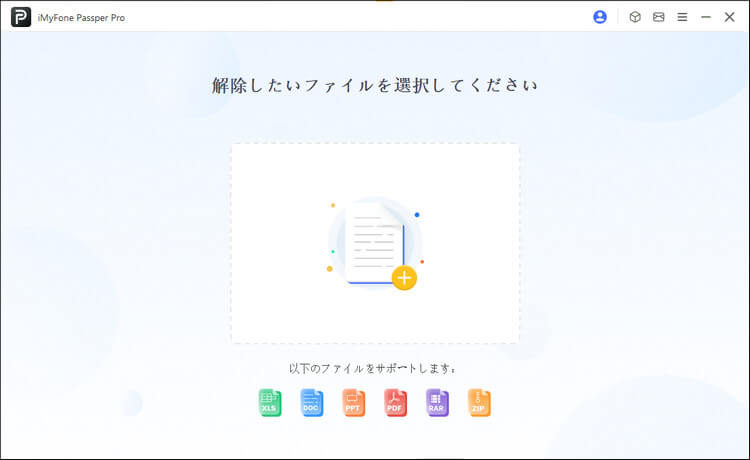
ステップ 2.Excelパスワード回復モードを選択した後、「次へ」をクリックします。

ステップ 3.パスワードの回復に成功すると、それをコピーしてExcelファイルのロックを解除できます。
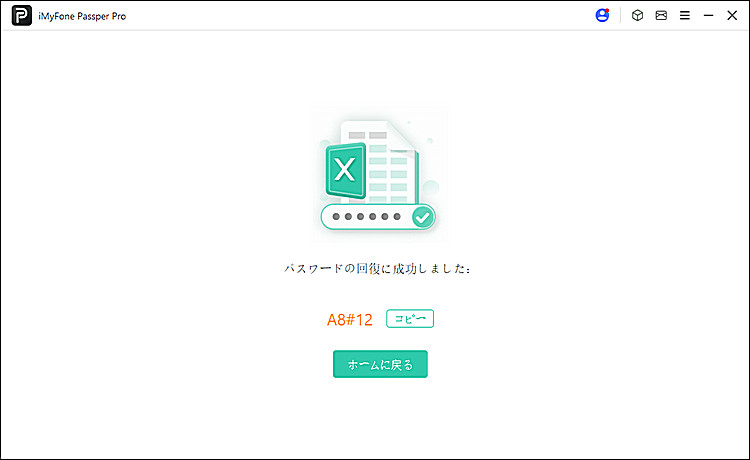
Excelファイルのパスワードを忘れてしまった場合、iMyFone Passper Proを使用することで簡単に解除することができます。この記事の手順に従って、スムーズにパスワード解除を行いましょう。このソフトは、その使いやすさと高い成功率で、多くのユーザーに支持されています。
関連コンテンツ
この動画マニュアルで直感的にExcelパスワード解析方法が確認できます!
追記.Excelパスワード設定に関するよくある質問
1パスワード解除ツールは安全ですか?
公式サイトからダウンロードした信頼性の高いツールを使用することで、安全にパスワードを解除できます。ただし、違法な目的での使用は避けましょう。
2パスワードを設定するとファイルの動作に影響がありますか?
基本的にファイルの動作に影響はありません。ただし、パスワード入力が必要になるため、手間がかかることがあります。
まとめ
Excelファイルにパスワードを設定することで、データのセキュリティを高めることができます。また、パスワードを解除する方法を知っておくと、必要に応じて簡単に変更や解除ができます。この記事の手順を参考に、適切なセキュリティ対策を実施してください。